Für diejenigen unter euch die Spotify nutzen und zu Hause keine entsprechende Anlage besitzen, mit der man Spotify headless nutzen kann, gibt es die Möglichkeit mit dem Raspberry Pi, einen Spotify Connect Server aufzusetzen. Das heißt, ihr könnt über das Smartphone, Tablet oder PC das Lied abspielen und die Ausgabequelle bestimmen. Ähnlich wie wir es von Apples AirPlay kennen. Mit dem Unterschied, dass das Lied nicht vom Smartphone an den Server gestreamt wird, sondern der Pi der Player selber ist. Unser Smartphone oder PC dient nur als Fernbedienung. Das Smartphone kann dabei also ausgeschaltet sein, eine Verbindung zum Spotify Connect Server wird also nicht benötigt.
Anforderungen an den Spotify Connect Server
- Spotify Connect
- headless Betrieb
- Autostart
Was wird für den Spotify Connect Server benötigt
- Spotify Premiumaccount
- Spotify App Key
- Raspbian auf Debian Jessie basiert
- eine festgelegte Audio-Ausgabequelle (automatic macht Probleme)
Vorbereitung
In den Developer-Tools von Spotify müssen wir einen App Key generieren. Dazu folgen wir einfach den Link, loggen uns mit unseren Spotify Benutzerdaten ein und erstellen eine neue App. Titel und Beschreibung eingeben und bestätigen. Im Anschluss können wir den unseren Binary Key downloaden.
Unserem Pi sollten wir den korrekten Ausgang für das Audiosignal mitgeben. Die Einstellung automatic kann zu Problemen führen. Sie kann, muss aber nicht. Aber wieso nicht eine Fehlerquelle im voraus ausschließen. 😉 Ich wähle dazu den analogen Ausgang (Headphone jack / Klinkenbuchse).
amixer cset numid=3 1
Möglichkeiten gibt es Folgende. Dazu einfach die 1 im Code durch die in der Klammer hinterlegte Ziffer ändern..
- (2) HDMI
- (1) Analog
- (0) automatic
Installation von Spotify Connect Server auf Raspbian
# Installation von cURL. Wird für den Download benötigt. wget ginge auch, aber das Skript müsste geändert werden. apt-get install curl # Download des Skripts curl -O http://spotify-connect-web.s3-website.eu-central-1.amazonaws.com/spotify-connect-web.sh # Skript ausführbar machen chmod u+x spotify-connect-web.sh #Download vom aktuellen Changeroot (~180 MB) ./spotify-connect-web.sh install # Jetzt kopiere deinen App Key `spotify_appkey.key` in das Programmverzeichnis. Eventuell mit/ohne sudo. sudo cp spotify_appkey.key spotify-connect-web-chroot/usr/src/app/
Das war die Installation des Servers. Mit folgenden Befehl starten wir den Spotify Connect Server mit unseren Zugangsdaten (die natürlich noch angepasst werden müssen):
# Run using normal cmdline options ./spotify-connect-web.sh --username 12345678 --password xyz123 --bitrate 320
Das war es im Grunde. Nun sollte in der Spotify App die Möglichkeit bestehen, unseren Raspberry Pi als Spotify Connect-Gerät auszuwählen. Sollte eine externe Soundkarte verwendet werden, kann man sich mit aplay -l ausgeben lassen, welche Geräte man ansprechen kann. Anschließen kann man einfach die entsprechende Hardware mit „–hw:x“ auswählen, wobei x durch Nummer des Gerätes (in die Liste schauen) ausgetauscht wird. Bei mir sieht das ganze so aus, weil bei mir noch einen „individuellen“ Namen ausgewählt habe.
./spotify-connect-web.sh --username EuerBenutzername --password EuerPasswort --bitrate 320 --name RaspberryPi --device hw:1

Das könnte dich auch interessieren:
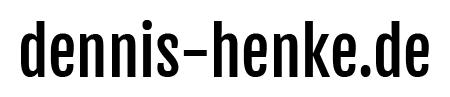
![Spotify Connect Server [Raspberry Pi]](https://dennis-henke.de/wp-content/uploads/2016/01/raspberry-spotify-770x500-Kopie-1.png)

Hi Dennis,
ein sehr interessanter Artikel!
Ich habe aber schon ein Problem mit dem Appkey. Ich kann mich unter dem von dir angegebenen Link nicht anmelden (habe einen Premium-Account) und komme dort nicht an den spotify_appkey.key ran. Auf der Webseite kann ich mich zwar anmelden aber ich lande danach immer wieder auf der Seite zurück mit dem Hinweis „Request a Spotify Developer Account“.
Auf der Seite https://developer.spotify.com/my-applications/ kann ich eine App erzeugen aber ich finde keinen Link um irgendwo den appkey herunter zu laden. Kannst du mir sagen wo ich das machen muss?
Danke & VG, Tom
Hallo Tom,
interessant, ich habe mir das eben noch mal angesehen. Anscheinend haben sie die Application Keys eingestampft. Auf jeden Fall kann man keine neuen Keys anlegen, meinen „alten“ kann ich aber genau so wenig einsehen. „Important! LibSpotify and CocoaLibSpotify are no longer under active development on any platform and are considered deprecated. (…) we will be providing a new library for other platforms later this year.“ – Also aktuell wohl nicht mehr möglich.
Noch interessanter ist, dass mein Appkey auch noch funktioniert. Aktuell bekomme ich also mit dem Pi noch eine stabile Verbindung hin.
Werde mich die Tage noch mal ein bisschen umhören und den Artikel ergänzen.
Hi Dennis, vielen Dank für deine Rückmeldung. Es ist verrückt aber heute kann ich den Key wieder herunterladen.
VG, Tom
Hallo Tom,
tatsächlich. Jetzt komme ich auch wieder rein. Dann sollte das ja jetzt laufen. 🙂
Vielen vielen Dank für dieses Tutorial. Ich habe schon so lange nach einem weg gesucht dies zu realisieren. Funktioniert super :).
Ich hätte nur eine Frage, und zwar wäre es möglich ein externes Event (in Form eines Shell Commands) zu starten, wenn Musik Playback gestartet oder beendet wird?
Ich würde nämlich gerne hinzufügen, dass der PI bei Start des Playbacks ein Kommando aussendet und damit Funksteckdosen für die Lautsprecher anschaltet und bei Stop ausschaltet.
Das Schalten der Funksteckdosen ist mir schon möglich allerdings weiß ich nicht, wo ich Programm ich mich dafür einschalten könnte.
Hallo David,
dann hau doch einfach den Befehl Ein- und Ausschalten der Funksteckdosen mit dem Start/Stop von Spotify zusammen. Also den jeweiligen Befehl mitgeben.
Grüße
Hallo Dennis,
Ich habe das mittlerweile auch probiert.
Meine Funksteckdosen Kommandos habe ich in der console_callback.py bei den jeweiligen connect und disconnect callbacks hinzugefügt.
Allerdings hat os.system jede mögliche methode diese Kommandos auszuführen (also auch sh dateien,..) als not found zurückgegeben.
Deshalb sende ich an dieser Stelle jetzt udp Nachrichten an localhost und einen nodered server, der die Kommandos ausführt.
Nicht die beste Lösung aber funktioniert ganz gut bisher.
Danke für die hilfe
Grüße
Hi Dennis,
das Ganze funktioniert soweit super. Ich habe den Connect Server auf OSMC im Hintergrund laufen. Mein Problem ist allerdings der Autostart. Weder über rc.local noch systemctl krieg ich das Skript beim booten gestartet. Habs auch schon testweise mit nem „sleep 30“ im Skript versucht, um sicherzugehen, das nicht irgendwas fehlt, aber es ist mir nicht möglich das Ding automatisch zu starten. Irgendwelche Vorschläge?
Moin Jan,
unter Debian Jessie lief das wunderbar. Gelöst habe ich das einfach über einen Cronjob, der beim Start ausgeführt wird. Rechte alle korrekt gesetzt?
Hi Dennis,
Ich hab es gestern Abend doch noch gelöst bekommen in systemd. Sorry, dass ich das nicht gleich noch gemeldet hab. Das Problem war, dass das Script auf ~ verweist. Die DIR Variable auf den absoluten Pfad zu setzen hat alles gelöst. Sicherheitshalber habe ich einen 15 sek Timer davorgeschaltet, damit alle Komponenten auf jeden Fall da sind wenn das Skript ausgeführt wird, ohne das war es ein wenig vom Glück abhängig ob es funzt. Trotzdem danke für die Antwort!
Gruß,
Jan
Hallo Jan,
magst du mir vielleicht noch einmal verraten, was du genau gemacht hast? Bei einigen gibt es wohl noch einige Schwierigkeiten. Das wäre super.
Grüße
hi, wie schaffe ich es, dass es im background läuft?
wenn ich das terminal nämlich schließe, beendet sich auch der connect-server…
Das ist mit dem Programm screen möglich.
Das lässt sich per apt-get install screen nachinstallieren fall es noch nicht installiert ist.
Dann wird screen -S eingetippt. Das öffnet einen neuen Screen indem der server nun gestartet wird.
Per strg+a+d lässt sich dieser Screen dann wieder schließen. Mit screen -r kommst du dann wieder zurück zu dieser konsole des servers falls gewünscht.
ah cool, super das funktioniert prächtig!
danke 🙂
Hi Dennis,
wie schaff ich es, damit ich den Server automatisch beim reboot starte?
Gruß,
Johny
Ich kann zwar nicht genau den Syntax nennen, aber probiere es mal über rc.local oder mit @reboot im Crontab.
Danke für den Artikel! Ich habe die Anleitung oben auf meinem Raspberry Pi 3 durchgeführt. Wenn ich
./spotify-connect-web.sh –username zahl –password passwort –bitrate 320 –name name
SpInit: 0
ausführe, erscheint folgende Meldung:
playback_volume: 47840
public key: schlüssel
device id: zahl
remote name: name
account req: PREMIUM
device type: AUDIODONGLE
Danach muss ich allerdings in Putty strg-c drücken, weil ich sonst keine Befehle eingeben kann. Der Raspberry Pi (name) wird mir nicht bei Spotify Connect am Handy als Gerät angezeigt. Wenn ich das ganze mit sudo starte, steht da Folgendes:
mount: mount point /root/spotify-connect-web-chroot/dev does not exist
umount: /root/spotify-connect-web-chroot/dev: mountpoint not found
umount: /root/spotify-connect-web-chroot/proc: mountpoint not found
Ich habe die Installation erst versehentlich als root gestartet, sie dann nochmal als Standard User (pi) durchgeführt. Könnte das etwas mit dem Problem zu tun haben?
LG
Hallo,
schau mal weiter oben in die Kommentare.
Du könntest ein Skipt mittels crontab -e in den Autostart legen oder das Skript mittels Screen starten und laufen lassen.
Nein, damit hat das eigentlich nichts zu tun. Solange der User Zugriff auf den Ordner hat, wo die Dateien liegen..
Ich habe die Anleitung jetzt nochmal durchgeführt. Dieses mal jedoch alle Befehle mit sudo ausgeführt (also den Connect Server nicht für den Standardbenutzer, sondern als root installiert). Jetzt ist der Server sichtbar. Mit deiner Screens Lösung ist das erste Problem behoben.
Ich werde trotzdem nicht schlau daraus, wieso die Installation als Standardbenutzer nicht funktioniert hat, denn augenscheinlich wurde das Skript ausgeführt, alle Dateien wurden installiert und der Server hätte laut Konsole laufen müssen…naja, jetzt geht es ja, vielleicht finde ich das ja noch heraus.
Danke jedenfalls!
Guten Tag :),
erstmal vielen Dank für das Tuturial. Nun habe ich aber ein kleines Problem. Die Lautsärke lässt sich per App zwar steuern und es kommt beim connect-server auch an. Nur hat es keinen Einfluss auf die Lautsärke.
Ich benutze eine USB-Soundkarte die ich in der config auch als System-Standart festgelegt habe.
Beim starten des Spotify-Server ist sie auch mit –device hw:1 angegeben.
Hatt da jemand eine Lösung für mich 😀
LG
Hallo,
ja, das Problem hatte ich bisher ebenfalls. Es soll wohl ein Fix geben, der unter anderem auch diese Probleme behebt.
Habe es einmal kurz ausprobiert, aber es hat nicht funktioniert. Danach musste ich den Connect Server erneut installieren.
Ich bin zeitlich auch etwas eingeschränkt, also falls du es versuchen magst, gibt doch bitte eine Rückmeldung.
Der Link zum Fix: https://github.com/Fornoth/spotify-connect-web/archive/master.zip
Die Dateien sollen in /spotify-connect-web-chroot/usr/src/app/ gehören.
Viel Glück. 🙂
Grüße
Guten Tag,
hab nun einfach selbst den volumen controler ungeschrieben so das es mit einer externen Soundkarte funktioniert.
Bei Interesse stelle ich das ganze gerne Online.
Grüße
Hallo Martin,
es wäre super, wenn du mir mitteilen würdest, wie du es hinbekommen hast. 🙂
Grüße
Das würde mich auch brennend interessieren! 🙂
Jep das wäre echt gut wenn du das online stellen könntest 🙂
Hi Dennis,
ich versuche schon seit einiger Zeit deine Anleitung unter openelec anzuwenden.
Leider ohne Erfolg.
Funktioniert es unter dieser Distribution gar nicht?
Ich überlege auf OSMC umzustellen. Würde es dort funktionieren?
Viele Grüße
Simon
Hallo Simon,
unter OpenElec habe ich das noch nicht probiert.
Woran hapert es denn bei dir? Was klappt und was klappt nicht?
Das bezweifle ich. Aber ein Versuch ist es ja wert. Kannst ja berichten. 🙂
Grüße
Dennis
Hall Simon,
bei mir läuft das auch auf OSMC.
Bei mir liegt spotify-connect-web-chroot in /home/osmc/
Ich habe im spotify-connect-web.sh (auch in /home/osmc/) den Pfad auf /home/osmc/ anpassen und danach lief es.
Gruß
Danke! Sehr gute Anleitung, funktioniert einwandfrei!
Hallo Dennis,
Der Aufruf über „./spotify-connect-web.sh –username username –password passwort –bitrate 320 –name RaspberryPi“ funktioniert einwandfrei.
Wenn ich allerdings einen Crontab erstelle (@reboot „/home/pi/spotify-connect-web.sh –username username –password passwort –bitrate 320 –name RaspberryPi“) startet zwar der Server, nur wird er nicht von anderen Clients erkannt.
Woran kann das liegen?
Gruß Florian
Hallo Florian,
schau mal weiter oben in den Kommentaren. ‚Gelöst‘ wurde das vorerst mit Screen. Ich habe mich damit sonst weiter noch nicht beschäftigt.
Grüße
Hey Dennis,
ich habe auch noch nee Frage ich betreibe den Pi mit einem Hifiberry DAC mein Problem ist ich kann in Spotify die Lautstärke nicht einstellen, es läuft immer auf 100 %. Ich habe nee Zeit lang Volumio benutzt da konnte man dann die Lautstärke über die Volumio Seite einstellen aber das nervt mich, darum nutze ich jetzt einfach direkt Raspbian. Wenn der Sound aus dem HDMI kommt kann ich bei Spotify die Lautstäke einstellen. Was soll ich tun ich weiß langsam nicht mehr weiter. 🙁
Gruß
Felix
Moin Felix,
kann ich leider nicht beantworten, weil der Raspberry Pi bei mir direkt am Receiver hängt und die Steuerung der Lautstärke darüber bedient wird. Wenn du aber eine Lösung findest freue ich mich wenn du sie teilst! 🙂
Hi Felix,
das liegt an deinem DAC, er unterstützt wahrscheinlich keine Lautstärkeregelung. Ich habe einen Sabre DAC von Audiophonics und bei dem ist das auch so. Damit muss man leben.
Man kann das auch irgendwie auf der Command Line Abfragen und sich dann die Eigenschaften des Ausgabegerätes anzeigen. Ich weiß aber nicht mehr genau wie. Ich habe das unter Volumio mal gemacht … ging irgendwie Richtung ALSA Mixer (amixer oder alsa-utils). Schau mal hier, da könnte was nützliches dabei sein: http://blog.scphillips.com/posts/2013/01/sound-configuration-on-raspberry-pi-with-alsa/
Grüße, Tom
Hallo, habe mir das Volumio Image aufn Raspi 1 gezogen. Soweit alles ok. beim Installieren der Spotify-Web.
(#Download vom aktuellen Changeroot (~180 MB)
./spotify-connect-web.sh install)
Bei 100 MB bricht er ab. Egal ob als root oder standard user.
Irgendwelche Ideen?
% Total % Received % Xferd Average Speed Time Time Time Current
Dload Upload Total Spent Left Speed
100 170M 100 170M 0 0 706k 0 0:04:07 0:04:07 –:–:– 838k
tar: sbin: Directory renamed before its status could be extracted
tar: lib/systemd/system/timers.target.wants: Directory renamed before its status could be extracted
tar: lib/systemd/system/sysinit.target.wants: Directory renamed before its status could be extracted
tar: lib/systemd/system/sockets.target.wants: Directory renamed before its status could be extracted
tar: lib/systemd/system/shutdown.target.wants: Directory renamed before its status could be extracted
tar: lib/systemd/system/runlevel5.target.wants: Directory renamed before its status could be extracted
tar: lib/systemd/system/runlevel4.target.wants: Directory renamed before its status could be extracted
tar: lib/systemd/system/runlevel3.target.wants: Directory renamed before its status could be extracted
tar: lib/systemd/system/runlevel2.target.wants: Directory renamed before its status could be extracted
tar: lib/systemd/system/runlevel1.target.wants: Directory renamed before its status could be extracted
tar: lib/systemd/system/rescue.target.wants: Directory renamed before its status could be extracted
tar: lib/systemd/system/reboot.target.wants: Directory renamed before its status could be extracted
tar: lib/systemd/system/poweroff.target.wants: Directory renamed before its status could be extracted
tar: lib/systemd/system/multi-user.target.wants: Directory renamed before its status could be extracted
tar: lib/systemd/system/local-fs.target.wants: Directory renamed before its status could be extracted
tar: lib/systemd/system/graphical.target.wants: Directory renamed before its status could be extracted
tar: lib/systemd/system/getty.target.wants: Directory renamed before its status could be extracted
tar: lib/systemd/system/basic.target.wants: Directory renamed before its status could be extracted
tar: lib/systemd/system: Directory renamed before its status could be extracted
tar: lib/systemd: Directory renamed before its status could be extracted
tar: lib: Directory renamed before its status could be extracted
tar: etc/xdg/systemd: Directory renamed before its status could be extracted
tar: etc/xdg: Directory renamed before its status could be extracted
tar: etc/systemd/system/reboot.target.wants: Directory renamed before its status could be extracted
tar: etc/systemd/system/poweroff.target.wants: Directory renamed before its status could be extracted
tar: etc/systemd/system/multi-user.target.wants: Directory renamed before its status could be extracted
tar: etc/systemd/system/halt.target.wants: Directory renamed before its status could be extracted
tar: etc/systemd/system/getty.target.wants: Directory renamed before its status could be extracted
tar: etc/systemd/system: Directory renamed before its status could be extracted
tar: etc/systemd: Directory renamed before its status could be extracted
tar: etc/sysctl.d: Directory renamed before its status could be extracted
tar: etc/ssl/certs: Directory renamed before its status could be extracted
tar: etc/ssl: Directory renamed before its status could be extracted
tar: etc/rcS.d: Directory renamed before its status could be extracted
tar: etc/rc6.d: Directory renamed before its status could be extracted
tar: etc/rc5.d: Directory renamed before its status could be extracted
tar: etc/rc4.d: Directory renamed before its status could be extracted
tar: etc/rc3.d: Directory renamed before its status could be extracted
tar: etc/rc2.d: Directory renamed before its status could be extracted
tar: etc/rc1.d: Directory renamed before its status could be extracted
tar: etc/rc0.d: Directory renamed before its status could be extracted
tar: etc/network: Directory renamed before its status could be extracted
tar: etc/modules-load.d: Directory renamed before its status could be extracted
tar: etc/lighttpd/conf-enabled: Directory renamed before its status could be extracted
tar: etc/lighttpd: Directory renamed before its status could be extracted
tar: etc/alternatives: Directory renamed before its status could be extracted
tar: etc: Directory renamed before its status could be extracted
tar: bin: Directory renamed before its status could be extracted
tar: Exiting with failure status due to previous errors
Moin,
Habe das llgleiche Problem wie der letzte Kommentator. Weiss jemand Abhilfe? Nutze ein Raspberry Pi 1B mit Volumio 2.
[…] Saque muchos pasos de https://dennis-henke.de/2016/01/27/spotify-connect-server-raspberry-pi/ (esta en alemán) pero código es código, con algunas modificaciones por mi cuenta, como no usar […]
Hallo Dennis und alle anderen,
ich habe auch noch ein Problem mit dem Sound-Setup:
Ich möchte zwei Musik-Programme parallel laufen lassen (Mopidy (mpd) und den Spotify-Connect-Server; nicht um parallel Musik laufen zu lassen, sondern um jeder Zeit Wechseln zu können). Der Spotify-Connect-Server alleine läuft super. Auch kann ich parallel zu Mopidy, ohne das der Spotify-Server gestartet wurde, über aplay eine wav-Datei abspielen.
Wenn ich aber den Spotify-Connect-Server laufen habe und dann Mopidy oder aplay starte, bekomme ich einen „Device or resource busy“ Error. Genauso andersherum, wenn erst Mopidy oder aplay läuft bekomm ich den Error beim starten vom Spotify-Connect-Server.
Das mehrere Apps parallel auf das Sounddevice zugreifen können hab ich über Alsa (mit dmix; ohne Pulseaudio oä) eingestellt.
Als Soundkarte benutze ich eine HiffiBerry-Digi (über spdif).
Weiß jemand Rat, wie ich den Parallelbetrieb mit dem Spotify-Connect-Server hinbekomme?
Danke und Schönen Gruß
Ralph
Done 🙂
It turned out that my sources of spotify-connect-web were not the latest and actually that is what you get when you follow the instructions of this page. With following the instructions of the original github/fornoth page you can get version 0.0.3-alpha and that works fine … so far and at least it solves my problem.
Oh, deutsch! 🙂 Egal …
Machts gut
Hi Dennis,
super Anleitung – bin ziemicher Neuling beim Gebrauch der Linux Konsole des RasPis – dennoch Installation von Spotify ist erstmal geglückt. Leider kann ich keinen Appkey erzeugen weil die Developer page das Folgende verkündet: The libspotify key generation and retrieval service has been deprecated, along with libspotify.
You may apply to get a key using our App-key Request Form for private, individual usage. Bear in mind that you should do no new development using libspotify.
Hast Du hier noch Abhilfe? Ich habe in der Tat einen Premium Account und habe probehalber mal eine App erstellt (angemeldet aus Developer Site). Auch hier wird eine Art Secret Key erstellt. Meines Erachtens ist das aber wird total was anderes als die spotify_appkey.key Datei die letztendlich auf den Pi überspielt werden muss, nicht wahr?
Besten Dank für jeden Hinweis,
Gruss, Mattes
Moin Mattes,
freut mich zu hören, dass soweit alles geklappt hat.
Du hast Recht – der AppKey kann nicht mehr „so einfach“ erzeugt werden.
Aber hier gibt es ein Formular für die Anforderung des Keys.
Der Link zum Formular: http://bit.ly/2hhtKd8
Eine besinnliche Weihnachtszeit wünsche ich dir.
Ich hab das Formular ausgefüllt und den Key beantragt. Wird man dann per mail benachrichtigt oder wie läuft das? Gibt es ansonsten eine Download-Seite? Ich versuche nämlich wie beschrieben den Connect-Server zu starten und natürlich meckert das Skript, dass die entsprechende spotify-appkey.key fehlt.
Hi Dennis!
Danke fürs Feedback – ich lese gerade erst deine Antwort… Weihnachten war mal wieder Familien-Hopping angesagt. Ausserdem dachte ich eine Email zu erhalten wenn nachfolgende Kommentare eingestellt werden. Macht nichts, habe in jedem Falle das Formular (http://bit.ly/2hhtKd8) ausgefüllt ohne eine direkte Antwort sprich Key zu erhalten. Oben lese ich etwas über Wartezeit von 2-3 Wochen. Deckt sich das mit Deiner Erfahrung nach Benutzung des Anfrageformulares?
Was gilt es übrigens bei Integration (habe OSMC KODI) und Spotify Technologies (habe Spotify Connect angegeben) einzufüllen?
Gruss, Mattes
Es funzt! Hab mir einfach den key woanders besorgt. Vielen Dank für die tolle Anleitung! Jetzt noch eine andere Frage: Meine Frau und ich nutzen Spotify Family. Wenn ich mich mit dem sh Script anmelde sehe allerdings nur ich den Connect-Server. Meine Frau kann von ihrem Account darauf nicht zugreifen. Lässt sich das irgendwie noch ändern? Parallel anmelden geht ja nicht. Aber kann man die Geräte irgendwie auch teilen? Frohe Weihnachten!
Wo hast du dir denn den Key besorgt?
Das Formular zum Key gibt es hier: http://bit.ly/2hhtKd8
Da habe ich es auch schon versuche bekomme aber keinen Key gesendet.
Die Frage ging eigentlich an Hannes da er sich den Key woanders besorgt hat.
Ich hab den Key von Github. Jodal hat dort ein Projekt namens spoticy. Von dort hab ich den Key geladen, nachdem das mit dem Formular nicht mehr funktionierte. Hab es als meine Webseite verlinkt
Danke für die Hilfe, funktioniert super 😀
Hallo Jan,
wie hast Du es genau gemacht mit dem Erstellen des Keys? Eine Erläuterung wäre top! Thx!
Gruss, Mattes
Kann mir jemand genauer erklären, wie man den Key über Github bekommt? Habe es auch schon oft über das Formular probiert. Das funktioniert aber leider nicht mehr.
Hi, ich hab den Key Ende November noch bekommen. Hat so 2 – 3 Wochen gedauert. Die haben mir den in einer Mail geschickt.
Kann man den Key denn parallel für verschiedene Accoutns nutzen kann?
Hallo Ralph,
ich benutze den Key aktuell mit zwei Accounts für mich und meine Frau die über Family-Share mit drin ist. Da ich den Key nicht über das Formular bezogen sondern bei GitHub geladen habe, nehme ich stark an, dass er Account-Unabhängig funktioniert. Du müsstest also nur den Aufruf entsprechend anpassen. Leider habe ich noch nicht rausgefunden, wie man den Server wieder stoppt um sich mit einem anderen Konto anzumelden. Momentan mache ich das manuell, in dem ich den Pi neustarte. Ziemlich umständlich, funktioniert aber!
Moin!
Um sich mit einem anderen Konto anzumelden muss die Software nicht neu gestartet werden!
Es gibt ein Webinterface, erreichbar unter Port 4000. Dort kann man relativ weit oben ein Menü öffnen und sich dort mit einem anderen Account anmelden!
LG. Felix
Hallo,
der Key kann bei GitHub Jodal heruntergeladen werden: URL lautet: https://github.com/jodal/spoticy/blob/master/tests/spotify_appkey.key
Dann einfach den Download-Button benutzen.
Funktioniert bei mir einwandfrei
Hallo, ich habe heute mal diese Anleitung auf meiner Pi 1 installiert und bekomme auch über die Klinke Musik ausgegeben aber was muss ich machen damit die Musik über meine HiFi Berry ausgegeben wird? Bekomme immer nur die Fehlermeldung „Alsa lib pcm_hw.c:1667: (_snd_pcm_hw_open) Invalid value for Card“ da ich kein Linux kenner bin weiss ich einfach nicht mehr weiter. Ich hoffe mir kann hier jemand noch helfen.
Vielen Dank im voraus!
ich habe den rasperry noch nicht, bekomme ihn erst nächste woche. probier aber mal das hier aus:
https://discourse.osmc.tv/t/howto-setup-a-spotify-connect-web-server-on-a-raspberry-pi-with-osmc/15818
’20b. If your sound output is analog (thanks to Pezzy):
Manually edit the config.txt file by typing in putty:
sudo nano /boot/config.txt
Add this line at the bottom
hdmi_ignore_edid_audio=1
Save and shutdown by typing: ctrl-X and Y to save
’20c. If you have an Hifiberry DIGI+:
Hifi-berry works nowadays with this solution. The latest versions of OSMC, as well as the spotify connect, releases the audio devices for the use with other instances. Make sure that:
– OSMC releases the audio device when not in use (found in ’systems‘; ’system‘; ‚audio output‘; ‚keep audio device alive‘ = ‚off‘)
Danke, funktioniert perfekt. Auch mit Hifiberry DAC+.
Hallo Dennis,
ich bin es noch mal 🙂 Nach einigen hin und her läuft bei mir endlich der Connect Server – tatsächlich hat Spotify Monate nach meiner eigentlichen Beantragung eines Appkeys dann endlich einen geschickt. Ich hatte nicht mehr damit gerechnet.
Nun, in jedem Falle sehe ich jetzt auf meinem Smartphone die Möglichkeit meine Pi als Ausgabemöglichkeit. Das Problem ist dass ich zum Verrecken keinen Ton kriege. Angeschlossen sind Nubert USB Aktivlautsprecher die problemlos am Pi laufen, will sagen: Jedes andere Video, Fillm, Youtube o.ä. wird sauber über den USB-Port ausgegeben und alles klingt prima.
Nur der Connect Server schiebt hier leider noch keinen Ton raus.
Mit aplay -L bekomme ich nachstehenden output. Hast Du noch eine Idee? Wäre super…
Besten Dank und Gruss, Mattes
Discard all samples (playback) or generate zero samples (capture)
sysdefault:CARD=ALSA
bcm2835 ALSA, bcm2835 ALSA
Default Audio Device
dmix:CARD=ALSA,DEV=0
bcm2835 ALSA, bcm2835 ALSA
Direct sample mixing device
dmix:CARD=ALSA,DEV=1
bcm2835 ALSA, bcm2835 IEC958/HDMI
Direct sample mixing device
dsnoop:CARD=ALSA,DEV=0
bcm2835 ALSA, bcm2835 ALSA
Direct sample snooping device
dsnoop:CARD=ALSA,DEV=1
bcm2835 ALSA, bcm2835 IEC958/HDMI
Direct sample snooping device
hw:CARD=ALSA,DEV=0
bcm2835 ALSA, bcm2835 ALSA
Direct hardware device without any conversions
hw:CARD=ALSA,DEV=1
bcm2835 ALSA, bcm2835 IEC958/HDMI
Direct hardware device without any conversions
plughw:CARD=ALSA,DEV=0
bcm2835 ALSA, bcm2835 ALSA
Hardware device with all software conversions
plughw:CARD=ALSA,DEV=1
bcm2835 ALSA, bcm2835 IEC958/HDMI
Hardware device with all software conversions
sysdefault:CARD=Codec
Micronas USB Codec, USB Audio
Default Audio Device
front:CARD=Codec,DEV=0
Micronas USB Codec, USB Audio
Front speakers
surround21:CARD=Codec,DEV=0
Micronas USB Codec, USB Audio
2.1 Surround output to Front and Subwoofer speakers
surround40:CARD=Codec,DEV=0
Micronas USB Codec, USB Audio
4.0 Surround output to Front and Rear speakers
surround41:CARD=Codec,DEV=0
Micronas USB Codec, USB Audio
4.1 Surround output to Front, Rear and Subwoofer speakers
surround50:CARD=Codec,DEV=0
Micronas USB Codec, USB Audio
5.0 Surround output to Front, Center and Rear speakers
surround51:CARD=Codec,DEV=0
Micronas USB Codec, USB Audio
5.1 Surround output to Front, Center, Rear and Subwoofer speakers
surround71:CARD=Codec,DEV=0
Micronas USB Codec, USB Audio
7.1 Surround output to Front, Center, Side, Rear and Woofer speakers
iec958:CARD=Codec,DEV=0
Micronas USB Codec, USB Audio
IEC958 (S/PDIF) Digital Audio Output
dmix:CARD=Codec,DEV=0
Micronas USB Codec, USB Audio
Direct sample mixing device
dsnoop:CARD=Codec,DEV=0
Micronas USB Codec, USB Audio
Direct sample snooping device
hw:CARD=Codec,DEV=0
Micronas USB Codec, USB Audio
Direct hardware device without any conversions
plughw:CARD=Codec,DEV=0
Micronas USB Codec, USB Audio
Hardware device with all software conversions
osmc@RasPiBox:~$
Hallo Mattes,
hast du es schon mit folgendem Befehl versucht?
./spotify-connect-web.sh --username DeinBenutzername --password DeinPasswort --bitrate 320 --name RaspberryPi --device hw:1Wichtig ist hierbei, dass du das korrekte Ausgabegerät auswählst. Hast du es mal mit „–device hw:1“ probiert? Beziehungsweise die entsprechende Devicenummer?
Grüße
Dennis
Macht euch mal nicht so einen Stress, schaut euch mal Volumio2 und Volspotconnect2 an:
https://volumio.org/forum/spotify-connect-plugin-old-volumio-login-with-winscp-t4524.html
https://github.com/balbuze/volumio-plugins/tree/master/plugins/music_service/volspotconnect2
Damit erledigt man alles komplett in 5 Minuten ohne auf die Command Line gehen zu müssen – Drag & Drop über den Browser.
Ja, beides hab ich jetzt schon 1 Monat laufen. Tadellos und absolut empfehlenswert!!!
Hey, schöner Artikel! Bin gerade zufällig auf deine Webseite gestoßen. Mach weiter so!
Hi ich kriegs einfach nicht hin, immer wenn ich das Skript starten will mit
„/spotify-connect-web.sh –username 12345678 –password xyz123 –bitrate 320“
kommt
„mount: mount /dev on /root/spotify-connect-web-chroot/dev failed: Permission denied
umount: /root/spotify-connect-web-chroot/dev: not mounted
umount: /root/spotify-connect-web-chroot/proc: not mounted“
auf debian stretch lite.
Hab die Ordnerrechte schon auf 777 geändert für beide devs.
Installiert als root im /root ordner.
Was mach ich falsch?
Danke und Grüße,
Matze
Matze, mach es dir nicht so schwer. Installiere dir Volumio (volumio.org) auf deinem RPi und dann geh in die Weboberfläche und installiere dir einfach mit Mausklick das VOLUMIO SPOTIFY CONNECT 2 PLUGIN. Da musst du nicht einmal auf die Command-Line, wenn du mit der nicht vertraut bist.
It’s so easy!